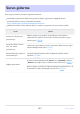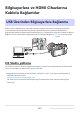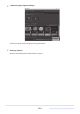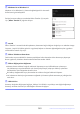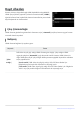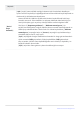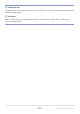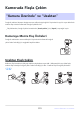Başvuru Kaynağı (PDF Versiyonu)
Table Of Contents
- İçindekiler
- Giriiş
- Kamerayı Tanımak
- İlk adım
- Temel Fotoğrafçılık ve Oynatma
- Temel Ayarlar
- Çekim Kontrolleri
- i Menüsü
- Geri çalma
- İzleme Menüsü: Görüntüleri Yönetme
- Fotoğraf Çekim Menüsü: Çekim Seçenekleri
- Fotoğraf Çekimi Menüsü
- Fotoğraf Çekim Menüsünü Sıfırla
- Depolama Klasörü
- Dosya Adlandırma
- Slot 2'de Kartın Oynadığı Rol
- Görüntü Alanını Seçin
- Görüntü kalitesi
- Görüntü boyutu
- NEF ( RAW ) Kayıt
- ISO Duyarlılığı Ayarları
- Beyaz dengesi
- Picture Control Ayarla
- Picture Control Yönet
- Renk Alanı
- Aktif D-Lighting
- Uzun Pozlama NR
- Yüksek ISO NR
- Vinyet Kontrolü
- Kırınım Telafisi
- Otomatik Bozulma Kontrolü
- Titreşim Azaltma Çekimi
- Ölçüm
- Flaş Kontrolü
- Flaş Modu
- Flaş Telafisi
- Odak modu
- AF Alanı Modu
- Titreşim azaltma
- Otomatik Basamaklama
- Çoklu pozlama
- HDR (Yüksek Dinamik Aralık)
- Aralıklı Zamanlayıcılı Çekim
- Hızlandırılmış Film
- Odak Kaydırmalı Çekim
- Sessiz Fotoğrafçılık
- Film Çekim Menüsü: Film Çekim Seçenekleri
- Film Çekimi Menüsü
- Film Çekim Menüsünü Sıfırla
- Dosya Adlandırma
- Varış noktası
- Görüntü Alanını Seçin
- Çerçeve Boyutu/Kare Hızı
- Film Kalitesi
- Film Dosya Türü
- ISO Duyarlılığı Ayarları
- Beyaz dengesi
- Picture Control Ayarla
- Picture Control Yönet
- Aktif D-Lighting
- Yüksek ISO NR
- Vinyet Kontrolü
- Kırınım Telafisi
- Otomatik Bozulma Kontrolü
- Titreme azalması
- Ölçüm
- Odak modu
- AF Alanı Modu
- Titreşim azaltma
- Elektronik VR
- Mikrofon Hassasiyeti
- Zayıflatıcı
- Frekans tepkisi
- Rüzgar Gürültüsünün Azaltılması
- Kulaklık Sesi
- Zaman kodu
- Özel Ayarlar: Kamera Ayarlarının İnce Ayarlanması
- Özel Ayarlar Menüsü
- Özel Ayarları Sıfırla
- a1: AF-C Öncelik Seçimi
- a2: AF-S Öncelik Seçimi
- a3: Kilitlenmeyle Odak Takibi
- a4: Otomatik Alan AF Yüz/Göz Algılama
- a5: Kullanılan Odak Noktaları
- a6: Noktaları Yönlerine Göre Saklayın
- a7: AF Etkinleştirme
- a8: AF Alanı Modu Seçimini Sınırla
- a9: Odak Noktası Etrafını Sarma
- a10: Odak Noktası Seçenekleri
- a11: Düşük Işıkta AF
- a12: Dahili AF Yardımcı Aydınlatması
- a13: AF Modunda Manuel Odaklama Halkası
- b1: Pozlama Kontrolü için EV Adımları
- b2: Kolay Pozlama Telafisi
- b3: Merkez Ağırlıklı Alan
- b4: Optimum Pozlamanın İnce Ayarını Yapın
- c1: Deklanşör Düğmesi AE-L
- c2: Otomatik Zamanlayıcı
- c3: Kapanma Gecikmesi
- d1: CL Modu Çekim Hızı
- d2: Maks. Sürekli Yayın
- d3: Senkronizasyon. Yayın Modu Seçenekleri
- d4: Pozlama Gecikme Modu
- d5: Deklanşör Tipi
- d6: Dosya Numarası Sırası
- d7: Ayarları Canlı Görünüme Uygula
- d8: Çerçeveleme Izgarası Ekranı
- d9: Zirveye Çıkan Öne Çıkanlar
- d10: Tümünü Sürekli Modda Görüntüle
- e1: Flaş Senkronizasyon Hızı
- e2: Flaş Enstantane Hızı
- e3: Pozlama Telafisi Flaş için
- e4: Otomatik c ISO Hassasiyeti Kontrolü
- e5: Flaş Modelleme
- e6: Otomatik Basamaklama (M Modu)
- e7: Basamaklama Sırası
- f1: i Menüsünü Özelleştir
- f2: Özel Kontroller
- f3: Tamam Düğmesi
- f4: Enstantane Hızı ve Diyafram Kilidi
- f5: Ayar Kadranlarını Özelleştir
- f6: Kadranı Kullanmak İçin Düğmeyi Bırakın
- f7: Ters Göstergeler
- g1: i Menüsünü Özelleştir
- g2: Özel Kontroller
- g3: Tamam Düğmesi
- g4: AF Hızı
- g5: AF İzleme Hassasiyeti
- g6: Vurgulama Ekranı
- Kurulum Menüsü: Kamera Kurulumu
- Kurulum Menüsü
- Hafıza Kartını Formatla
- Kullanıcı Ayarlarını Kaydet
- Kullanıcı Ayarlarını Sıfırla
- Dil
- Saat Dilimi ve Tarih
- Monitör Parlaklığı
- Renk Dengesini Monitör
- Vizör Parlaklığı
- Vizör Renk Dengesi
- Limit İzleme Modu Seçimi
- Bilgi Ekranı
- AF İnce Ayar Seçenekleri
- CPU Dışı Lens Verileri
- Görüntü Sensörünü Temizle
- Görüntü Toz Giderme Referans Fotoğrafı
- Piksel Eşleme
- Resim Yorumu
- Telif Hakkı Bilgileri
- Bip Seçenekleri
- Dokunmatik Kontroller
- HDMI
- Konum verileri
- Kablosuz Uzaktan Kumanda (WR) Seçenekleri
- Uzak (WR) Fn Düğmesini Ata
- Uçak modu
- Akıllı Cihaza Bağlan
- PC'ye bağlan
- Uygunluk İşareti
- Pil Bilgisi
- USB Güç Dağıtımı
- Enerji tasarrufu
- Yuva Boş Serbest Bırakma Kilidi
- Menü Ayarlarını Kaydet/Yükle
- Bütün ayarları sıfırla
- Donanım Yazılımı Sürümü
- Rötuş Menüsü: Rötuşlu Kopyalar Oluşturma
- Menüm/Son Ayarlar
- Bilgisayarlara veya Akıllı Cihazlara Kablosuz Bağlantılar Kurma
- Ağ Seçenekleri
- Wi-Fi ile Bilgisayarlara Bağlanma
- Akıllı Cihazlara Bağlanma
- Sorun giderme
- Bilgisayarlara ve HDMI Cihazlarına Kablolu Bağlantılar
- Kamerada Flaşla Çekim
- Uzaktan Flaşlı Çekim
- Sorun giderme
- Teknik Notlar
- Uyumlu Lensler ve Aksesuarlar
- Kamera Ekranları
- Uyumlu Flaş Üniteleri
- Diğer Uyumlu Aksesuarlar
- Yazılım
- Kameranın Bakımı
- Fotoğraf Makinesinin ve Pilin Bakımı: Dikkat Edilecek Noktalar
- Özellikler
- Onaylı Hafıza Kartları
- Taşınabilir Şarj Cihazları (Güç Bankaları)
- Hafıza Kartı Kapasitesi
- Pil Dayanıklılığı
- AF Yardımcı Aydınlatma
- Ticari Markalar ve Lisanslar
- Bildirimler
- Bluetooth ve Wi-Fi (Kablosuz LAN)
- Kit Lens Kılavuzu
- Firmware Güncellemeleri Yoluyla Yapılan Değişiklikler
Windows 10 ve Windows 8.1, kamera bağlandığında bir Otomatik
Kullan istemi görüntüleyebilir
.
İletişim kutusuna tıklayın ve ardından Nikon Transfer 2'yi seçmek
için [ Nikon Transfer 2 ] öğesine tıklayın.
D Windows 10 ve Windows 8.1
D macOS
Nikon T
ransfer 2 otomatik olarak başlamazsa, kameranın bağlı olduğunu doğrulayın ve ardından Image
Capture'ı ( macOS ile birlikte gelen bir uygulama) başlatın ve kamera algılandığında açılan uygulama
olarak Nikon Transfer 2'yi seçin.
D Dikkat: Videoların Aktarılması
Farklı marka veya modeldeki bir kameraya takılıyken hafıza kartından video aktarmaya çalışmayın.
Bunun yapılması, videoların aktarılmadan silinmesine neden olabilir.
D Dikkat: Bilgisayarlara Bağlanma
Aktarım devam ederken fotoğraf makinesini kapatmayın veya USB kablosunu çıkarmayın.
Güç kullanmayın veya konektörleri açılı olarak yerleştirmeye çalışmayın. Kabloyu çıkarırken
konektörlerin düz olduğundan da emin olun.
Bir kabloyu bağlamadan veya çıkarmadan önce daima fotoğraf makinesini kapatın.
Veri aktarımının kesintiye uğramamasını sağlamak için kamera pilinin tamamen şarj olduğundan
emin olun.
D USB Hub'ları
Kamerayı doğrudan bilgisayara bağlayın; kabloyu bir USB hub'ı veya klavye aracılığıyla bağlamayın.
Kamerayı önceden kurulmuş bir USB bağlantı noktasına bağlayın.
565
USB Üzerinden Bilgisayarlara Bağlanma